WPS云文档如何设置文件夹的共享权限:完整指南
目录导读
- WPS云文档共享权限概述
- 设置文件夹共享权限的步骤详解
- 不同权限级别的区别与选择
- 共享权限管理与修改方法
- 常见问题与解决方案
- 最佳实践与安全建议
在现代办公环境中,团队协作已成为日常工作的重要组成部分,WPS云文档作为一款高效的云端办公工具,其文件夹共享功能让团队协作变得更加便捷,无论您是需要与同事合作完成项目,还是想要与客户分享资料,掌握WPS云文档文件夹共享权限的设置方法都至关重要,本文将详细介绍如何在WPS官网下载的WPS Office中设置文件夹共享权限,帮助您提高团队协作效率。
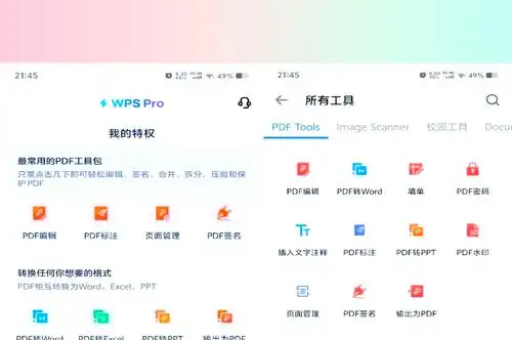
WPS云文档共享权限概述
WPS云文档是金山办公推出的云端文件存储与协作服务,它允许用户将文件保存在云端,并随时随地通过任何设备访问,其核心功能之一就是共享权限设置,让用户能够精准控制谁可以查看或编辑自己的文件。
共享权限主要分为几个层级:仅查看权限允许他人查看文件内容但无法修改;评论权限允许查看和添加评论但不能直接编辑内容;编辑权限则允许他人直接修改文件内容;而完全控制权限通常赋予协作者与所有者几乎相同的权限,包括管理共享设置等。
理解这些权限级别的区别是正确设置共享的基础,它能帮助您在保障文件安全的同时,实现高效的团队协作,无论您使用的是WPS下载的桌面版还是直接访问网页版,这些权限设置的核心逻辑是一致的。
设置文件夹共享权限的步骤详解
通过WPS客户端设置共享权限
- 打开WPS Office客户端,登录您的WPS账号,进入"WPS云文档"界面。
- 找到您想要共享的文件夹,右键点击该文件夹,选择"共享"选项。
- 系统会弹出一个共享设置对话框,在这里您可以输入协作者的WPS账号或邮箱地址。
- 为协作者选择合适的权限级别(查看、评论或编辑)。
- 点击"确定"完成共享设置,系统会自动向协作者发送共享通知。
通过WPS云文档网页版设置共享权限
- 访问WPS云文档网页版并登录您的账号。
- 在文件列表中找到目标文件夹,将鼠标悬停在该文件夹上,点击出现的"共享"按钮。
- 在弹出的共享窗口中,您可以选择"生成链接"或"添加成员"两种共享方式。
- 如果选择"添加成员",输入协作者的WPS账号或邮箱,并设置相应权限。
- 如果选择"生成链接",您可以创建不同权限级别的分享链接,并可设置链接有效期和密码保护。
无论使用哪种方式,设置完成后,被共享的文件夹会显示共享图标,方便您识别已共享的内容。
不同权限级别的区别与选择
仅查看权限 仅查看权限是最基础的共享权限级别,拥有此权限的用户可以打开和查看文件夹及其包含的所有文件,但无法进行任何形式的修改,包括编辑内容、添加评论或删除文件,这种权限适合用于分发最终版文档、报告或参考资料,确保接收方无法意外或故意更改内容。
评论权限 评论权限在查看权限的基础上,增加了添加评论的功能,协作者可以在文档的特定位置添加评论、提出建议或标记问题,但无法直接修改文档内容,这种权限非常适合需要收集反馈但不希望原始内容被改动的场景,如文稿审阅、设计审核等流程。
编辑权限 编辑权限允许协作者直接修改文件夹中的文件内容,包括添加、删除和更改文本、格式、图片等,拥有编辑权限的用户还可以上传新文件到共享文件夹,或删除现有文件,这种权限级别最适合需要多人协作完成的动态项目,如团队报告、合作方案等。
管理权限 管理权限是最高级别的共享权限,除了拥有编辑权限的所有功能外,还可以管理文件夹的共享设置,包括添加或移除协作者、修改其他人的权限级别等,这种权限通常只赋予项目负责人或核心团队成员。
共享权限管理与修改方法
共享文件夹后,您可能需要根据项目进展或团队变化调整共享设置,WPS云文档提供了灵活的权限管理功能:
修改现有协作者权限
- 右键点击已共享的文件夹,选择"共享设置"。
- 在共享成员列表中,找到需要修改权限的协作者。
- 点击其当前权限级别旁边的下拉菜单,选择新的权限级别。
- 更改会自动保存,无需额外确认。
移除协作者访问权限
- 同样进入"共享设置"界面。
- 在成员列表中找到要移除的协作者。
- 点击其名称旁边的"移除"或"撤销访问"按钮。
- 确认操作后,该用户将无法再访问该文件夹。
更改链接共享设置 如果您通过链接方式共享文件夹:
- 进入共享设置,找到"链接共享"部分。
- 您可以随时更改链接权限或禁用链接。
- 对于敏感内容,建议定期更新分享链接或设置较短的有效期。
查看共享历史与活动 WPS云文档还提供了共享活动记录功能,让您可以查看谁在何时访问了共享文件夹,以及进行了哪些操作,这一功能对于跟踪项目进展和安全审计非常有用。
常见问题与解决方案
Q:为什么我无法共享文件夹? A:无法共享文件夹可能有几个原因:首先确认您是否有该文件夹的共享权限(只有所有者或具有管理权限的用户可以设置共享);其次检查网络连接是否正常;某些企业版WPS可能会由管理员限制共享功能,如需帮助可访问WPS官网查询或联系技术支持。
Q:共享文件夹是否有大小或文件数量限制? A:WPS云文档对不同套餐的用户设有不同的存储空间限制,但共享本身没有特殊限制,只要您的总使用量未超过套餐限制,就可以共享任意大小的文件夹,免费版用户通常有1GB存储空间,而高级套餐用户可获得更大空间。
Q:如何知道谁访问了我共享的文件夹? A:在WPS云文档中,您可以查看共享文件夹的活动记录,右键点击文件夹,选择"活动记录"或"查看详情",即可看到访问者的信息和操作记录,这一功能让您可以跟踪协作进度并确保文件安全。
Q:是否可以撤销对某个用户的共享而不影响其他协作者? A:是的,WPS云文档允许您单独管理每个协作者的权限,您可以移除特定用户的访问权限,而其他协作者的访问不受影响,只需在共享设置中找到该用户并选择"移除"即可。
Q:共享文件夹中的子文件夹是否会继承共享权限? A:在WPS云文档中,当您共享一个文件夹时,其包含的所有子文件夹和文件都会自动继承相同的共享设置,但之后您可以单独为子文件夹设置不同的共享权限,这些设置会覆盖父文件夹的权限。
最佳实践与安全建议
为了确保在享受WPS云文档共享便利的同时保障文件安全,建议遵循以下最佳实践:
权限最小化原则 始终遵循权限最小化原则,即只授予完成工作所必需的最低权限,如果一个协作者只需要查看文件,就不要赋予编辑权限,这可以降低意外修改或数据泄露的风险。
定期审计共享设置 定期检查您的共享文件夹列表和权限设置,确保没有不必要的共享仍然活跃,特别是当项目结束或团队成员变动时,及时更新或取消共享权限。
使用密码保护和有效期 对于包含敏感信息的文件夹,使用WPS云文档的链接密码保护和有效期设置功能,这样即使分享链接被意外转发,未授权用户也无法访问您的内容。
注意外部共享风险 当与组织外部的用户共享文件夹时要格外小心,如果可能,优先选择与内部用户共享,或使用更严格的权限设置,对于高度敏感的内容,考虑使用其他更安全的方式传输。
结合版本历史功能 WPS云文档会自动保存文件版本历史,当多人协作编辑时,充分利用这一功能可以追踪更改并在必要时恢复至早期版本,避免重要内容丢失。
通过合理运用WPS云文档的文件夹共享权限功能,团队协作将变得更加高效有序,正确设置权限不仅能提高工作效率,还能有效保护您的数字资产安全,无论您是小团队协作还是大型项目管理,掌握这些技巧都将为您的工作带来显著便利。






